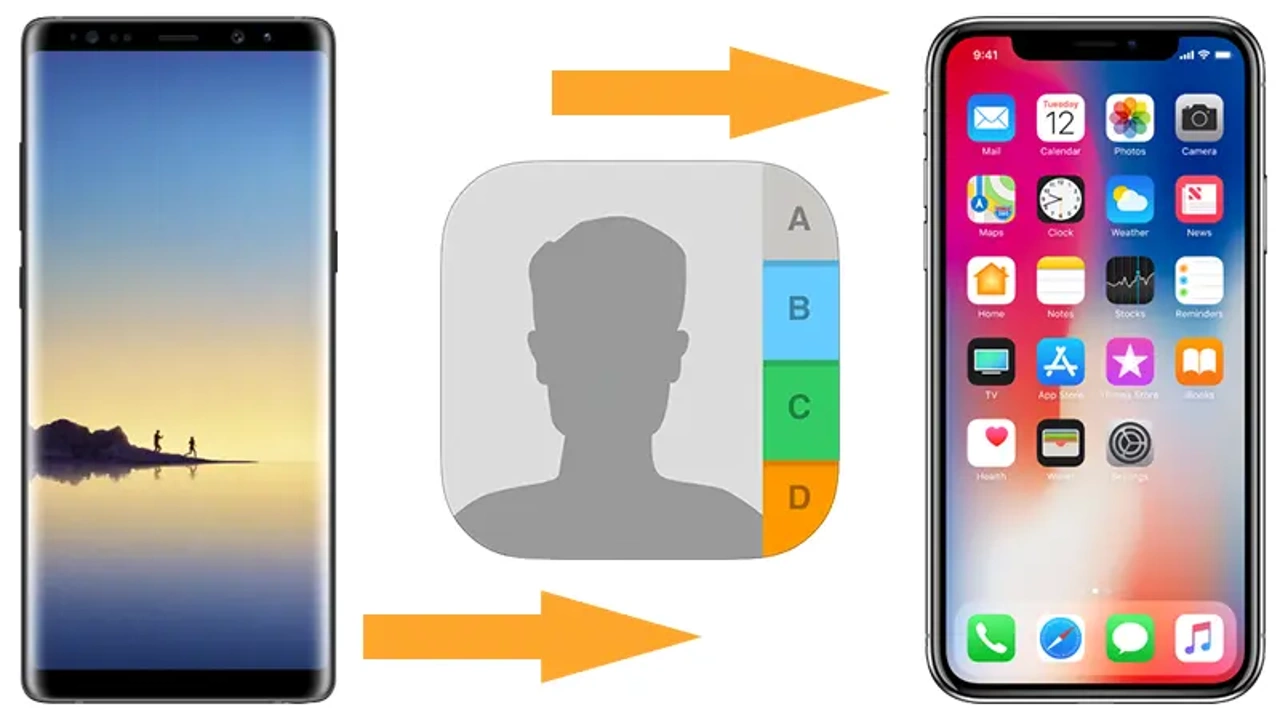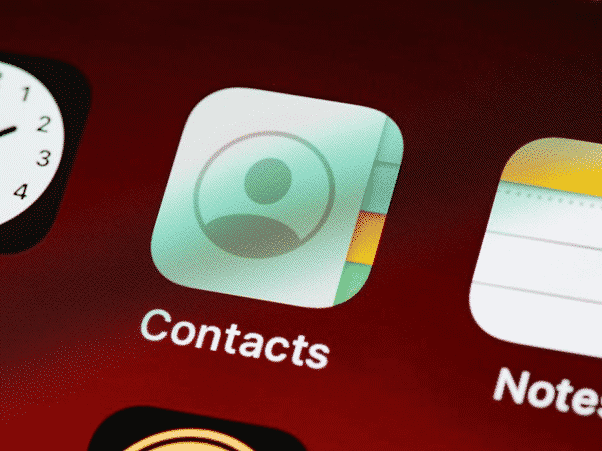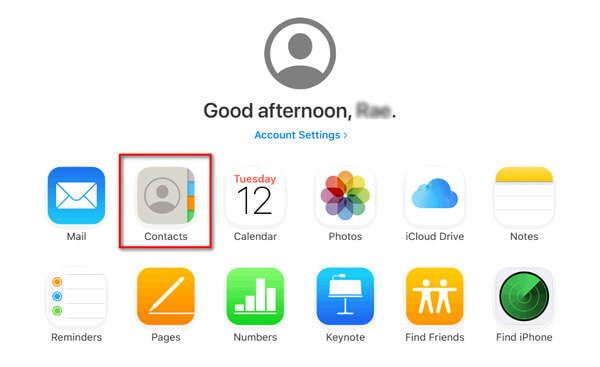روش های انتقال مخاطبین ایفون
روابط عمومی سفیران تل – در این مقاله روش های انتقال مخاطبین ایفون را توضیح می دهیم. انتقال مخاطبین آیفون در هنگام استفاده از iCloud و iTunes بسیار سریع و آسان انجام می شود. اگر iOS 9 یا بالاتر دارید، می توانید امتحان کنید.
انتقال مخاطبین ایفون با iCloud
ساده ترین راه برای انتقال مخاطبین از آیفون به آیفون استفاده از iCloud است. داده های ذخیره شده در iCloud را می توان از همه دستگاه ها به طور همزمان در دسترس قرار داد. به این ترتیب می توان از iCloud برای انتقال مخاطبین از آیفون به آیفون استفاده کرد.
برای انتقال مخاطبین از طریق iCloud مراحل زیر را دنبال کنید.
با همان Apple ID در هر دو آیفون وارد شوید و به Wi-Fi متصل شوید.
تنظیمات را در هر دو گوشی باز کنید، روی نام خود ضربه بزنید، سپس iCloud را انتخاب کنید.
در نهایت گزینه Contacts را روشن کنید.
“دوست دارید با مخاطبین محلی موجود در آیفون خود چه کار کنید؟” وقتی پیام را مشاهده کردید، Merge را انتخاب کنید.
اگر از مخاطبین شما در iCloud نسخه پشتیبان تهیه نشده باشد، مراحل بالا فرآیند پشتیبان گیری را آغاز می کند. اگر تعداد زیادی از مخاطبین نیاز به پشتیبان گیری داشته باشند، ممکن است تکمیل فرآیند کمی طول بکشد.
انتقال داده از آیفون قدیمی به آیفون جدید >
با بازیابی پشتیبان گیری iCloud، مخاطبین را انتقال دهید
می توانید با استفاده از iCloud از اطلاعات آیفون خود یک نسخه پشتیبان تهیه کنید و سپس نسخه پشتیبان را در آیفون دیگری آپلود کنید.
آیفون را به وای فای وصل کنید. زیرا پشتیبان گیری در iCloud به داده های زیادی نیاز دارد. بنابراین به جای داده های تلفن همراه از Wi-Fi استفاده کنید.
در آیفون با مخاطبین، روی تنظیمات > [نام شما] ضربه بزنید.
مراحل iCloud > iCloud Backup > Back Up Now را دنبال کنید.
در گوشی جدیدی که میخواهید پشتیبان iCloud را روی آن نصب کنید، فرآیند راهاندازی را شروع کنید. صفحه برنامه ها و داده ها را خواهید دید. از اینجا، “Restore from iCloud Backup” را انتخاب کنید.
این فرآیند مدتی طول می کشد زیرا از تمام مخاطبین و سایر داده ها نسخه پشتیبان تهیه می کند. اگر آیفون جدید شما از قبل راه اندازی شده است، محتوا و تنظیمات را پاک کرده و دوباره به صفحه تنظیمات بیاورید.
انتقال مخاطبین ایفون با iTunes
اگر ترجیح می دهید از آیفون خود در رایانه نسخه پشتیبان تهیه کنید، به جای iCloud از iTunes استفاده کنید. مراحل انتقال مخاطبین آیفون را با دنبال کردن مراحل زیر تکمیل کنید.
آیفون را با نصب iTunes به رایانه خود وصل کنید.
iTunes را باز کنید و به صفحه نمایش آیفون خود دسترسی پیدا کنید. اگر صفحه به طور خودکار روشن نشد، روی نماد تلفن که در گوشه بالا ظاهر می شود کلیک کنید.
در بخش پشتیبانگیری، روی «This PC» و سپس «Back Up Now» کلیک کنید.
وقتی پشتیبان گیری کامل شد، آیفون قدیمی را بردارید و آیفون جدید را وصل کنید.
برای بازیابی آیفون جدید از نسخه پشتیبان، Restore Backup را انتخاب کنید و دستورالعمل ها را دنبال کنید.
iTunes ممکن است به شما بگوید که برای بازیابی نسخه پشتیبان باید ابتدا Find My iPhone را غیرفعال کنید. در چنین شرایطی، مراحل iCloud > Find My iPhone را در برنامه تنظیمات دنبال کنید.
انتقال مخاطبین آیفون از سیمکارت
آیفون به کاربران اجازه کپی اطلاعات به سیم کارت جدید را نمی دهد. به عبارت دیگر نمی توانید مخاطبین ذخیره شده در آیفون خود را مستقیماً به سیم کارت منتقل کنید. با این حال، می توانید مخاطبین را از سیم کارت به آیفون انتقال دهید.
برای انتقال مخاطبین از سیم کارت به آیفون، مراحل زیر را دنبال کنید: تنظیمات > مخاطبین > انتقال مخاطبین سیم کارت.
سپس در صورت تمایل می توانید به استفاده از سیم کارت دیگری ادامه دهید.
انتقال مخاطبین از iPhone به iPhone با FoneTrans برای iOS
FoneTrans برای iOS یکی از ابزارهای پیشرو در انتقال اطلاعات iOS است. با ساده ترین مراحل انتقال، تقریباً هر نوع داده ای را در عرض چند دقیقه بین دستگاه ها جابه جا می کند. و تقریباً با همه انواع داده ها، امکان انتقال مخاطبین آیفون شما به آیفون دیگر را نیز شامل می شود. علاوه بر این، FoneTrans برای iOS با iPhone، iPad و iPod Touch و همچنین کامپیوترهای Mac و Windows سازگار است. بنابراین، اگر اطلاعاتی برای انتقال بین دستگاه تلفن همراه و رایانه خود دارید، می توانید این کار را پس از جابجایی مخاطبین خود انجام دهید. تصاویر، فایل های موسیقی، فیلم ها، پیام ها، اسناد و موارد دیگر پشتیبانی می شوند.
برای انتقال مخاطبین از iPhone به iPhone بدون iCloud با استفاده از FoneTrans برای iOS، دستورالعمل های بی دردسر زیر را دنبال کنید:
مرحله 1 برای iOS، وب سایت FoneTrans را بررسی کنید. با کلیک بر روی فایل برنامه می توانید آن را دریافت کنید. در سمت چپ صفحه دانلود رایگان قرار دارد. نصب پس از نمایش پنجره برنامه ادامه خواهد یافت. میتوانید زبانی را که برای نصب راحتتر هستید انتخاب کنید. سپس به سرعت آن را پردازش کنید تا برنامه انتقال در رایانه شما شروع شود.
وب سایت FoneTrans برای iOS را بررسی کنید
مرحله 2 هر دو آیفون خود را با کابل USB به کامپیوتر وصل کنید. از این پس، وقتی سؤالی در صفحه نمایش دستگاههایتان ظاهر میشود، مطمئن شوید که روی «اعتماد» ضربه بزنید. همچنین گزینه های لازم را فعال کنید تا برنامه بتواند آیفون های شما را بخواند و به آن دسترسی داشته باشد. هنگامی که با موفقیت وصل شدید، روی لیست کشویی در بالا کلیک کنید و آیفون ارسالی خود را انتخاب کنید.
روی لیست کشویی در بالا کلیک کنید و آیفون ارسالی خود را انتخاب کنید
مرحله 3: تب Contact را در لیست سمت چپ رابط برنامه انتخاب کنید. سپس مخاطبین ارسال کننده در آیفون شما در سمت راست ظاهر می شوند. از آنجا، می توانید شروع به انتخاب مخاطبینی کنید که می خواهید انتقال دهید. کادر کنار هر کدام را انتخاب کنید یا گزینه Check All را در بالا انتخاب کنید تا همه مخاطبین خود انتخاب شوند.
روی بررسی همه کلیک کنید
مرحله 4 بعد، دکمه ای را با نماد تلفن از لیست کنترل ها در قسمت بالا انتخاب کنید. دستگاههایی را که به رایانه متصل کردهاید، از جمله آیفونهایتان، نشان میدهد. این بار آیفون دریافت کننده را انتخاب کنید تا مخاطبین انتخابی خود را به آن منتقل کنید. مدت کوتاهی صبر کنید تا فرآیند انتقال به پایان برسد. سپس می توانید از مخاطبین خود در هر دو آیفون خود لذت ببرید.
. آیا می توانم همه مخاطبین خود را همزمان AirDrop کنم؟
نه، شما نمی توانید. AirDrop فقط اجازه می دهد مخاطبین را به صورت یکجا منتقل کنید، بنابراین نمی توانید چندین مخاطب، به خصوص همه مخاطبین خود را همزمان ارسال کنید. در صورت تمایل می توانید از روش های مقاله بالا مخصوصا FoneTrans برای iOS استفاده کنید. این ابزار به شما امکان می دهد یک، چند یا همه مخاطبین را از آیفون خود به آیفون دیگری منتقل کنید. به عنوان یک امتیاز، می توانید پیام ها و سایر داده های خود را نیز با آن انتقال دهید.
چگونه مخاطبین را از اندروید به آیفون از طریق بلوتوث انتقال دهیم؟
متأسفانه نمی توانید مخاطبین اندروید خود را با استفاده از بلوتوث به آیفون خود منتقل کنید. بلوتوث آیفون منحصراً برای انتقال بین دستگاه های iOSاست. اما نگران نباشید، همچنان می توانید یک ابزار شخص ثالث را نصب کنید. FoneLab HyperTrans. این ابزار می تواند فایل ها را بین اندروید، iOS و ویندوز انتقال دهد. بنابراین هیچ مشکل سازگاری نخواهید داشت.
هنگام خرید یک آیفون جدید، انتقال مخاطبین و سایر داده ها ضروری است. خوشبختانه، ابزارها و روش هایی مانند موارد ذکر شده در بالا وجود دارد که به شما کمک می کند داده های مورد نیاز خود را برای لذت بردن بیشتر از دستگاه جدید خود دریافت کنید.